- Ακρίβεια για παιχνίδια, σύνταξη εφαρμογών και πολλά άλλα μπορούν να επιτευχθούν αλλάζοντας την ευαισθησία του ποντικιού.
- Χρησιμοποιήστε τις παρακάτω συμβουλές για να προσαρμόσετε την απόκριση του δείκτη του ποντικιού σας όταν μετακινείτε το ποντίκι.
- Για πιο εύχρηστες λύσεις, μην διστάσετε να δείτε τη δική μας Κέντρο αντιμετώπισης προβλημάτων ποντικιού.
- Σελιδοδείκτη μας Tech Tutorials Hub επίσης, σε περίπτωση αντιμετώπισης παρόμοιων προβλημάτων στο μέλλον.

Αυτό το λογισμικό θα διατηρήσει τα προγράμματα οδήγησης σας σε λειτουργία και σε λειτουργία, διατηρώντας έτσι ασφαλή από συνηθισμένα σφάλματα υπολογιστή και αστοχία υλικού. Ελέγξτε όλα τα προγράμματα οδήγησης τώρα σε 3 εύκολα βήματα:
- Κατεβάστε το DriverFix (επαληθευμένο αρχείο λήψης).
- Κάντε κλικ Εναρξη σάρωσης για να βρείτε όλα τα προβληματικά προγράμματα οδήγησης.
- Κάντε κλικ Ενημέρωση προγραμμάτων οδήγησης για να λάβετε νέες εκδόσεις και να αποφύγετε δυσλειτουργίες του συστήματος.
- Το DriverFix έχει ληφθεί από το 0 αναγνώστες αυτόν τον μήνα.
Το ποντίκι του υπολογιστή είναι ένα περιφερειακό κλειδί και σχεδόν όλοι οι χρήστες το χρησιμοποιούν για εισαγωγή. Το ποντίκι σας επιτρέπει να εκτελείτε γρήγορα οποιαδήποτε ενέργεια στον υπολογιστή σας.
Ωστόσο, υπάρχουν χρήστες που θέλουν να αυξήσουν ακόμη περισσότερο την ευαισθησία του ποντικιού τους. Αυτό είναι σχετικά απλό και σήμερα θα σας δείξουμε πώς να το κάνετε αυτό Windows 10.
Πώς να αλλάξετε την ευαισθησία του ποντικιού στα Windows 10;
1. Αλλάξτε τις ρυθμίσεις DPI του ποντικιού σας

Ο καλύτερος τρόπος για να αλλάξετε την ευαισθησία του ποντικιού είναι να χρησιμοποιήσετε το κουμπί DPI στο ποντίκι σας. Συνήθως, τα ποντίκια τυχερών παιχνιδιών διαθέτουν ένα κουμπί DPI που σας επιτρέπει να μεταβείτε σε διαφορετική ρύθμιση ευαισθησίας.
Αυτός είναι ο καλύτερος τρόπος για να αλλάξετε την ευαισθησία σας, επειδή σας επιτρέπει να την αλλάξετε με ένα μόνο κουμπί.
Πρέπει να αναφέρουμε ότι οι ρυθμίσεις DPI σας είναι προσωρινές και, στις περισσότερες περιπτώσεις, θα επανέλθουν στην προεπιλεγμένη τιμή μόλις απενεργοποιήσετε τον υπολογιστή σας.
Από την άλλη πλευρά, τα ποντίκια με ρυθμιζόμενες ρυθμίσεις DPI είναι σχετικά προσιτά, οπότε αν θέλετε ένα ποντίκι που προσφέρει διαφορετικά επίπεδα ευαισθησίας, ίσως θέλετε να επενδύσετε σε ένα νέο ποντίκι.
2. Επιλέξτε το κατάλληλο ποντίκι

Εάν θέλετε να αυξήσετε την ευαισθησία και την ακρίβεια του ποντικιού σας, ίσως θελήσετε να σκεφτείτε να χρησιμοποιήσετε διαφορετικό ποντίκι.
Υπάρχουν πολλά μεγάλα μαξιλάρια ποντικιού με διαφορετικές υφές που σας επιτρέπουν να ενισχύσετε την ευαισθησία σας.
Πολλά από αυτά τα μαξιλάρια είναι σχετικά προσιτά, οπότε ίσως θελήσετε να σκεφτείτε να αγοράσετε ένα από αυτά για τον υπολογιστή σας.
3. Αλλάξτε την ευαισθησία του ποντικιού από τον Πίνακα Ελέγχου
- Τύπος Κλειδί Windows + S και εισάγετε Πίνακας Ελέγχου. Επιλέγω Πίνακας Ελέγχου από τη λίστα αποτελεσμάτων.
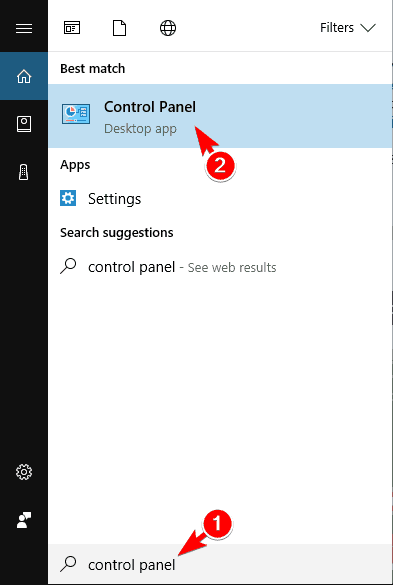
- Μια φορά Πίνακας Ελέγχου ανοίγει, επιλέξτε Ποντίκι από τη λίστα επιλογών.

- ο Ιδιότητες ποντικιού θα εμφανιστεί τώρα το παράθυρο. μεταβείτε στο Επιλογές δείκτη καρτέλα και προσαρμόστε την ταχύτητα του δείκτη του ποντικιού μετακινώντας το ρυθμιστικό. Ίσως θέλετε να δοκιμάσετε να ενεργοποιήσετε το Βελτιώστε την ακρίβεια του δείκτη επιλογή επίσης.
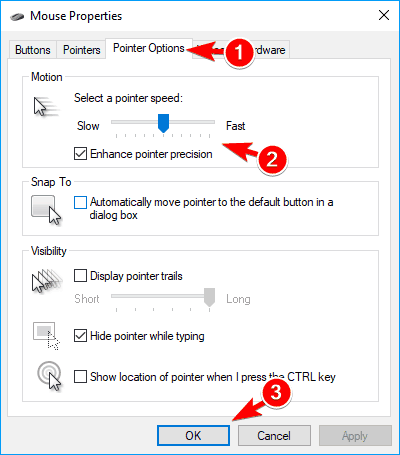
- Αφού προσαρμόσετε την ταχύτητα του ποντικιού σας, κάντε κλικ στο Εντάξει και Ισχύουν για να αποθηκεύσετε τις αλλαγές.
Εάν είστε ικανοποιημένοι με το τρέχον ποντίκι και δεν θέλετε να το αλλάξετε, θα πρέπει να γνωρίζετε ότι μπορείτε να αλλάξετε την ευαισθησία του ποντικιού από τα Windows.
Αυτός είναι ο απλούστερος τρόπος για να αλλάξετε την ευαισθησία του ποντικιού σας, οπότε φροντίστε να το δοκιμάσετε.
4. Χρησιμοποιήστε το λογισμικό του ποντικιού σας για να προσαρμόσετε την ευαισθησία
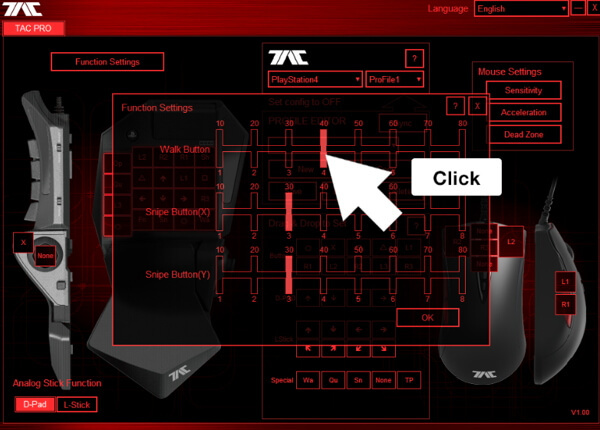
Τα ποντίκια τυχερών παιχνιδιών τείνουν να συνοδεύονται από ειδικό λογισμικό που σας επιτρέπει να διαμορφώσετε το ποντίκι σας. Χάρη σε αυτό το λογισμικό μπορείτε να προσαρμόσετε το φωτισμό του ποντικιού, τις μακροεντολές και άλλες ρυθμίσεις.
Επιπλέον, μπορείτε επίσης να προσαρμόσετε την ευαισθησία του ποντικιού σας, οπότε φροντίστε να το δοκιμάσετε.
Λάβετε υπόψη ότι δεν διαθέτουν όλα τα ποντίκια αποκλειστικό λογισμικό, επομένως αυτή η λύση δεν θα λειτουργεί για κάθε ποντίκι υπολογιστή.
5. Τροποποιήστε το μητρώο σας
- Τύπος Πλήκτρο Windows + R και εισάγετε regedit. Τύπος Εισαγω ή κάντε κλικ Εντάξει.

-
Προαιρετικός: Η τροποποίηση του μητρώου μπορεί να προκαλέσει ορισμένα προβλήματα στον υπολογιστή σας, επομένως συνιστάται ιδιαίτερα να δημιουργήσετε ένα αντίγραφο ασφαλείας. Για να το κάνετε αυτό, απλώς κάντε κλικ στο Αρχείο> Εξαγωγή.

Επιλέγω Ολα σε Εύρος εξαγωγής και εισαγάγετε το επιθυμητό όνομα αρχείου. Επιλέξτε μια ασφαλή τοποθεσία και κάντε κλικ στο Σώσει κουμπί.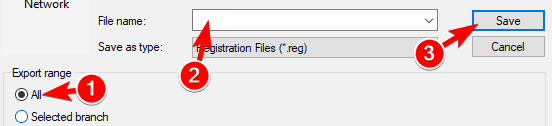
Σε περίπτωση που κάτι πάει στραβά μετά την τροποποίηση του μητρώου, θα πρέπει να μπορείτε να το επαναφέρετε εκτελώντας αυτό το αρχείο. - Μεταβείτε στο
HKEY_CURRENT_USERΠίνακας ελέγχου Mouseκλειδί στο αριστερό παράθυρο.
- Στο δεξιό τμήμα του παραθύρου, κάντε διπλό κλικ Ταχύτητα ποντικιού και ορίστε το Δεδομένα τιμής προς την 2.

- Τώρα αλλάξτε τα δεδομένα τιμής για Όριο ποντικιού και Όριο ποντικιού2 έως 0.
Εάν χρειαστεί, μπορείτε να αυξήσετε περαιτέρω την ευαισθησία του ποντικιού τροποποιώντας το μητρώο σας. Πρέπει να αναφέρουμε ότι η τροποποίηση του μητρώου μπορεί να είναι δυνητικά επικίνδυνη, επομένως να είστε ιδιαίτερα προσεκτικοί.
Για να αλλάξετε την ευαισθησία του ποντικιού από το μητρώο σας, ακολουθήστε τα παραπάνω βήματα.
Αφού το κάνετε αυτό, η ευαισθησία του ποντικιού σας θα οριστεί στο μέγιστο. Εάν το ποντίκι σας είναι πολύ ευαίσθητο, ίσως θέλετε να το προσαρμόσετε Όριο ποντικιού και Όριο ποντικιού2 αξίες.
Λάβετε υπόψη ότι πρέπει να διατηρείτε τοMouseThreshold2 μεγαλύτερο ή ίσο με το MouseThreshold1 ανά πάσα στιγμή.
Αυτή η λύση είναι για προχωρημένους χρήστες, οπότε αν δεν γνωρίζετε Επεξεργαστής μητρώουή εάν δεν αισθάνεστε άνετα να επεξεργάζεστε το μητρώο σας, ίσως θέλετε να χρησιμοποιήσετε μια διαφορετική λύση.
Η αλλαγή της ευαισθησίας του ποντικιού στα Windows είναι μάλλον απλή, αλλά ο καλύτερος τρόπος για να γίνει αυτό είναι να χρησιμοποιήσετε ένα ποντίκι που σας επιτρέπει να προσαρμόσετε τις ρυθμίσεις DPI με μη αυτόματο τρόπο.
Εάν δεν θέλετε να αγοράσετε νέο ποντίκι, μπορείτε να δοκιμάσετε οποιαδήποτε άλλη λύση από αυτό το άρθρο.
Συχνές Ερωτήσεις
Για αυτό, πρέπει να απενεργοποιήσετε την επιτάχυνση του ποντικιού, να ρυθμίσετε την ταχύτητα του δείκτη στο 50% και, στη συνέχεια, να ρυθμίσετε την ευαισθησία σε κάθε παιχνίδι. Μπορείτε επίσης να τα χρησιμοποιήσετε επιβεβαιωμένες λύσεις.
Μεταβείτε στο Πίνακας Ελέγχου, ανοίξτε το μενού του ποντικιού και, στη συνέχεια, το πρόγραμμα οδήγησης της επιφάνειας αφής και ορίστε την ταχύτητα του δείκτη σε Μέγιστη. Εάν δεν μπορείτε να ανοίξετε τον Πίνακα Ελέγχου, ρίξτε μια ματιά σε αυτό γρήγορος οδηγός.
Εάν επιθυμείτε να μειώσετε την ευαισθησία του ποντικιού, πρέπει να χρησιμοποιήσετε το λογισμικό του ποντικιού σας, όπως περιγράφεται λεπτομερώς σε αυτό αποκλειστικός οδηγός.
Ενεργοποίηση της ευαισθησίας του ποντικιού Μακ, κάντε κλικ στο μήλο εικονίδιο και μετά πηγαίνετε στο Προτιμήσεις συστήματος> Ποντίκι> Σημείο & κλικ. Τώρα μπορείτε να σύρετε το ρυθμιστικό προς τα κάτω Ταχύτητα παρακολούθησης για να κάνετε οποιαδήποτε επιθυμητή αλλαγή.
Ο πιο γρήγορος τρόπος για να αλλάξετε την ευαισθησία του ποντικιού όταν παίζετε το αγαπημένο σας παιχνίδι PS4 είναι χρησιμοποιώντας το κουμπί DPI στο ποντίκι σας.
Αλλαγή ευαισθησία ποντικιού στο Chromebook μπορεί να γίνει από το Ρυθμίσεις παράθυρο. Μπαίνω σε Μενού> Συσκευή> Ποντίκι και επιφάνεια αφής και ρυθμίστε το ρυθμιστικό για Ταχύτητα ποντικιού.

![Το πληκτρολόγιο και το ποντίκι δεν λειτουργούν μετά την ενημέρωση των Windows 10 [FIX]](/f/ad3147b63b9c4daac8e7a06ca1c13cfd.jpg?width=300&height=460)
![Πώς να αλλάξετε την ευαισθησία του ποντικιού [Windows 10 & Mac]](/f/6f08188352c22d26417d04fdd39a2416.jpg?width=300&height=460)